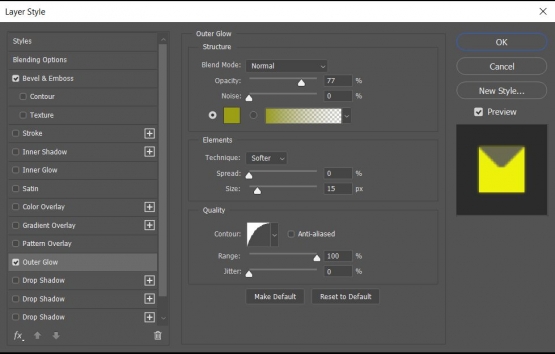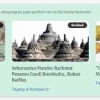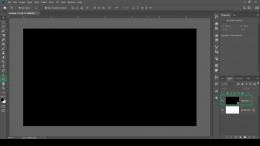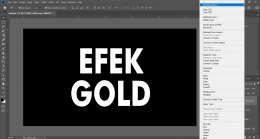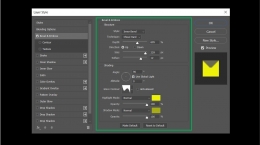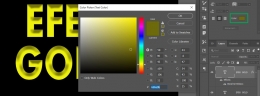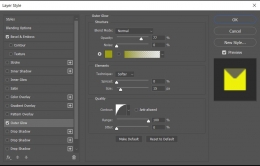5. Langkah Kelima -> Membuka Blending Option
Setelah itu pada duplikat layer tulisan tadi kita klik kanan lalu kita pilih blending option. Setelah itu akan terbuka menu untuk memberikan efek. Pada blending option inilah kita akan memberikan beberapa penyesuaian efek gold untuk tulisan yang telah kita buat.
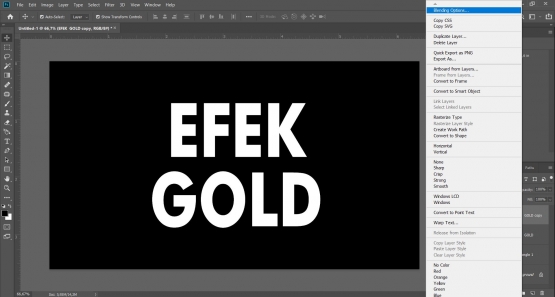
Selanjutnya pada blending option kita pilih Bevel dan Emboss. Lalu kita sesuaikan efeknya mulai dari shadow, warna, bentuk, dan lain-lain. Untuk warna saya sarankan warna Highligt Mode lebih cerah dibandingkan dengan Shadow Mode.
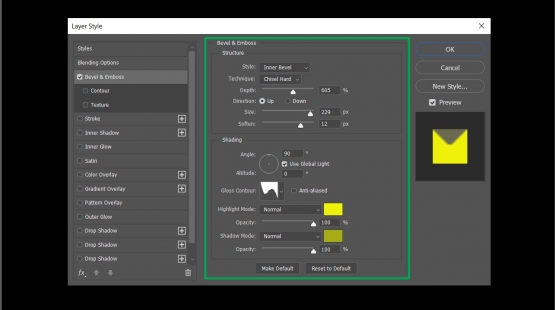
Setelah kita selesai pada blending option langkah selanjutnya adalah mengganti warna tulisan menjadi kuning gelap. Hal ini agar bayangan terlihat lebih jelas dan efek gold dari tulisan juga terlihat lebih jelas.
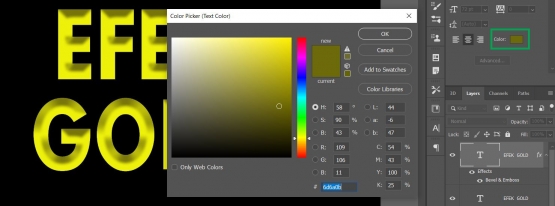
Ini merupakan langkah terakhir yaitu memberikan efek cahaya agar efek gold terasa lebih jelas. Caranya kita masuk kembalik ke blending option, lalu kita pilih outer glow dan sesuaikan seperti gambar dibawah ini.